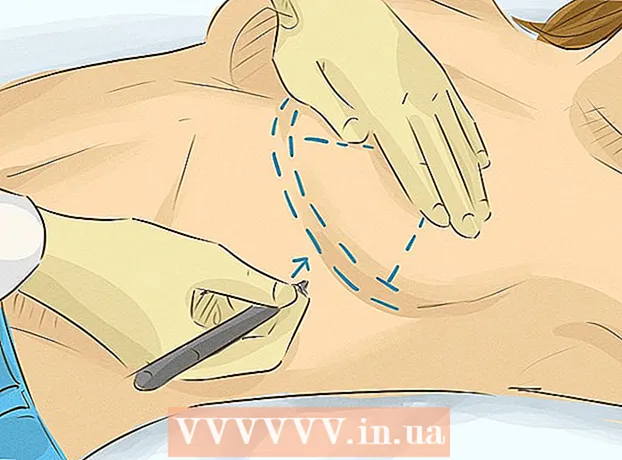Författare:
Virginia Floyd
Skapelsedatum:
6 Augusti 2021
Uppdatera Datum:
20 Juni 2024
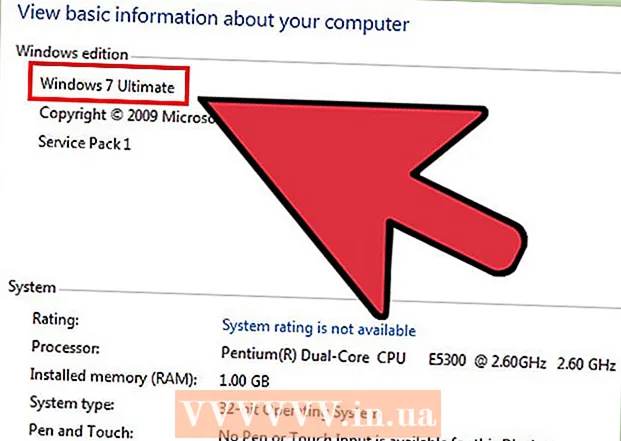
Innehåll
- Steg
- Metod 1 av 3: Så här aktiverar du IP -routing i Windows NT
- Metod 2 av 3: Så här aktiverar du IP -routning i Windows XP, Vista och Windows 7
- Metod 3 av 3: En annan enkel metod för Windows 7
- Tips
- Varningar
Om du använder Windows NT eller andra operativsystem kan du behöva veta hur du aktiverar IP -routing och konfigurerar statiska routingtabeller med route.exe. IP -routing är en process som gör att data kan dirigeras över ett nätverk av datorer, snarare än bara en dator. Routing är ofta inaktiverat som standard i Windows NT. Var försiktig med registerredigeraren när du aktiverar IP -routning. Om det är felaktigt konfigurerat kan det leda till problem med hela ditt system, och det kan till och med kräva en fullständig ominstallation av Windows NT eller ditt andra operativsystem.
Steg
Metod 1 av 3: Så här aktiverar du IP -routing i Windows NT
 1 Starta Registerredigerare, ett verktyg som låter dig göra ändringar i Windows -program. Öppna Start -menyn och skriv REGEDT32.EXE i sökrutan. Tryck på Enter och välj rätt namn från listan. Du kan också klicka på "Kör" och skriva REGEDT32.EXE för att öppna den.
1 Starta Registerredigerare, ett verktyg som låter dig göra ändringar i Windows -program. Öppna Start -menyn och skriv REGEDT32.EXE i sökrutan. Tryck på Enter och välj rätt namn från listan. Du kan också klicka på "Kör" och skriva REGEDT32.EXE för att öppna den.  2 Hitta följande registernyckel: HKEY_LOCAL_MACHINE SYSTEM CurrentControlSet Services Tcpip Parameters, välj sedan "Lägg till värde".
2 Hitta följande registernyckel: HKEY_LOCAL_MACHINE SYSTEM CurrentControlSet Services Tcpip Parameters, välj sedan "Lägg till värde".  3 Ange följande värden på lämpliga platser för att aktivera IP -routning via Windows NT:
3 Ange följande värden på lämpliga platser för att aktivera IP -routning via Windows NT:- Värdenamn: IpEnableRouter
- Datatyp: REG_DWORD
- Värde: 1
 4 Avsluta programmet och starta om datorn och Windows NT.
4 Avsluta programmet och starta om datorn och Windows NT.
Metod 2 av 3: Så här aktiverar du IP -routning i Windows XP, Vista och Windows 7
 1 Starta registerredigeraren. Välj Start -menyn och ange REGEDIT.EXE antingen i programmet Kör eller i sökrutan. Körprogrammet kommer att finnas tillgängligt för Windows XP -operativsystem och sökrutan kommer att användas för operativsystemen Vista och Windows 7.
1 Starta registerredigeraren. Välj Start -menyn och ange REGEDIT.EXE antingen i programmet Kör eller i sökrutan. Körprogrammet kommer att finnas tillgängligt för Windows XP -operativsystem och sökrutan kommer att användas för operativsystemen Vista och Windows 7.  2 Hitta följande undernyckel: HKEY_LOCAL_MACHINE SYSTEM CurrentControlSet Services Tcpip Parameters. Bläddra eller använd sökfunktionen för att hitta den. Se till att du väljer rätt nyckel, särskilt om du inte har gjort en säkerhetskopia nyligen.
2 Hitta följande undernyckel: HKEY_LOCAL_MACHINE SYSTEM CurrentControlSet Services Tcpip Parameters. Bläddra eller använd sökfunktionen för att hitta den. Se till att du väljer rätt nyckel, särskilt om du inte har gjort en säkerhetskopia nyligen.  3 Ställ in registervärdena i motsvarande avsnitt för att aktivera IP -routning i Windows XP:
3 Ställ in registervärdena i motsvarande avsnitt för att aktivera IP -routning i Windows XP:- Värdenamn: IpEnableRouter
- Värdetyp (typ): REG_DWORD
- Värdedata: 1. Detta möjliggör överföringskontrollprotokoll och paketförmedling, även kallad TCP / IP -vidarebefordran, för alla anslutningar som upprättats på din dator. TCP / IP -dataöverföring är i huvudsak detsamma som IP -routing.
 4 Stäng registerredigeraren för att slutföra IP -routning i Windows XP och andra Windows -operativsystem.
4 Stäng registerredigeraren för att slutföra IP -routning i Windows XP och andra Windows -operativsystem.
Metod 3 av 3: En annan enkel metod för Windows 7
 1 Gå till Kör, skriv "services.msc" (utan citat).
1 Gå till Kör, skriv "services.msc" (utan citat). 2 Hitta en tjänst "Routing och fjärråtkomst", kommer den att inaktiveras som standard.
2 Hitta en tjänst "Routing och fjärråtkomst", kommer den att inaktiveras som standard. 3 För att aktivera det, högerklicka på det och välj Egenskaper och ändra "Starttyp" på:
3 För att aktivera det, högerklicka på det och välj Egenskaper och ändra "Starttyp" på:- "Manuell" - om du vill köra det när du behöver det, eller
- "Automatisk"- att köra den när datorn startar upp, eller
- "Automatisk fördröjd" - om du vill börja lite senare efter att andra tjänster på din dator startat vid starttid.
 4 Klicka nu på Apply och klicka på OK.
4 Klicka nu på Apply och klicka på OK. 5 Högerklicka nu på Routing and Remote access service och klicka på Start och låt indikatorn avslutas.
5 Högerklicka nu på Routing and Remote access service och klicka på Start och låt indikatorn avslutas. 6 Gå nu till Kör och skriv "cmd" för att få kommandoraden och skriv "ipconfig / all". Och du borde se den här raden "IP -routing aktiverad .........: Ja", vilket kommer bli tredje sträng. Det betyder att routing har aktiverats.
6 Gå nu till Kör och skriv "cmd" för att få kommandoraden och skriv "ipconfig / all". Och du borde se den här raden "IP -routing aktiverad .........: Ja", vilket kommer bli tredje sträng. Det betyder att routing har aktiverats. - Du kan inaktivera genom att ändra starttyp för att inaktivera och aktivera "ipconfig / all"för att se status.
 7 Notera: Tjänstemetoden har testats på Win 7 Ultimate OS. Andra versioner kanske inte har denna tjänst listad.
7 Notera: Tjänstemetoden har testats på Win 7 Ultimate OS. Andra versioner kanske inte har denna tjänst listad.
Tips
- Se till att du har en säkerhetskopia av ditt register innan du gör några ändringar. Detta skyddar ditt system om du gör ett misstag när du ändrar registervärdena. Om du hoppar över detta steg kommer du att skada hela systemet. Du kan hitta mer information om säkerhetskopiering och återställning i datorns kontrollpanel eller på Microsofts webbplats under "Support".
Varningar
- Var försiktig när du ändrar värden i registerredigeraren. Om du anger felaktiga värden eller ändrar felaktiga inställningar kan du skada din dator eller operativsystem. Om du inte har någon erfarenhet av datorer kanske du vill anlita en professionell eller söka råd från någon med mer erfarenhet.